自動的に付けられた順序で問題なければ、右クリックして[完了]選択し、再度右クリックして、[曲げ順序を終了]を選択します。あるいは、[ESC]を 2 回押せば、ポップアップ メニューから[完了]を選択し、[曲げ順序を終了]を選択するのと同じです。
ここでの操作は演習であるため、作成した有向シーケンスは維持されていません。
- 右クリックして、ポップアップ メニューから[すべてのオーバーライドを除去]を選択します。緑色の正方形が黄色の円に戻り、番号シーケンスが Autodesk Inventor で生成された初期シーケンスに戻ったことに注目しましょう。
- もう一度右クリックして、ポップアップ メニューから[順次並べ替え]を選択します。
[順次並べ替え]を選択すると、所定の製造順序で曲げを手動選択できます。
- 再び、まず最上部の曲げをクリックしてから、曲げを 1 つおきにクリックしていきます。曲げをクリックしたときに黄色の円が再び緑色の正方形に変わったことに注目しましょう。選択したシーケンスに対応するように番号が変更されます。曲げをあと 2 ~ 3 個クリックして、このテクニックを習得できるようにしましょう。
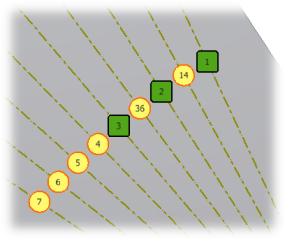
前述したように、並べ替えられた順序に問題がない場合は、[ESC]を 2 回押すか、右クリック メニューから[完了]を選択した後、[曲げ順序を終了]を選択してください。
- これは演習であるため、もう一度右クリックし、右クリック メニューから[すべてのオーバーライドを除去]を選択した後、[曲げ順序を終了]を選択してコマンドを終了します。
注: 3 つ目の曲げ順序編集方法では、単独の曲げを選択して、曲げ順序 ID を変更することができます。
次に、フラット パターン上のスケッチ線分をコスメティック中心線に変換する方法を見てみましょう。